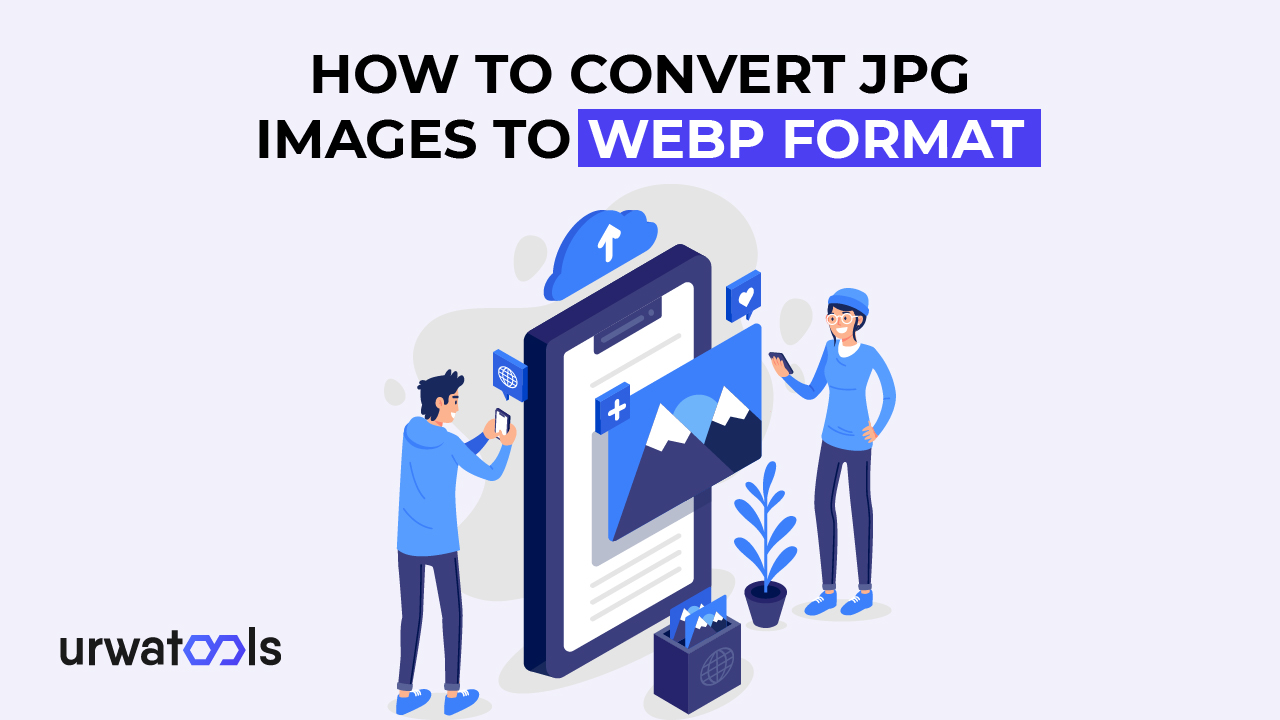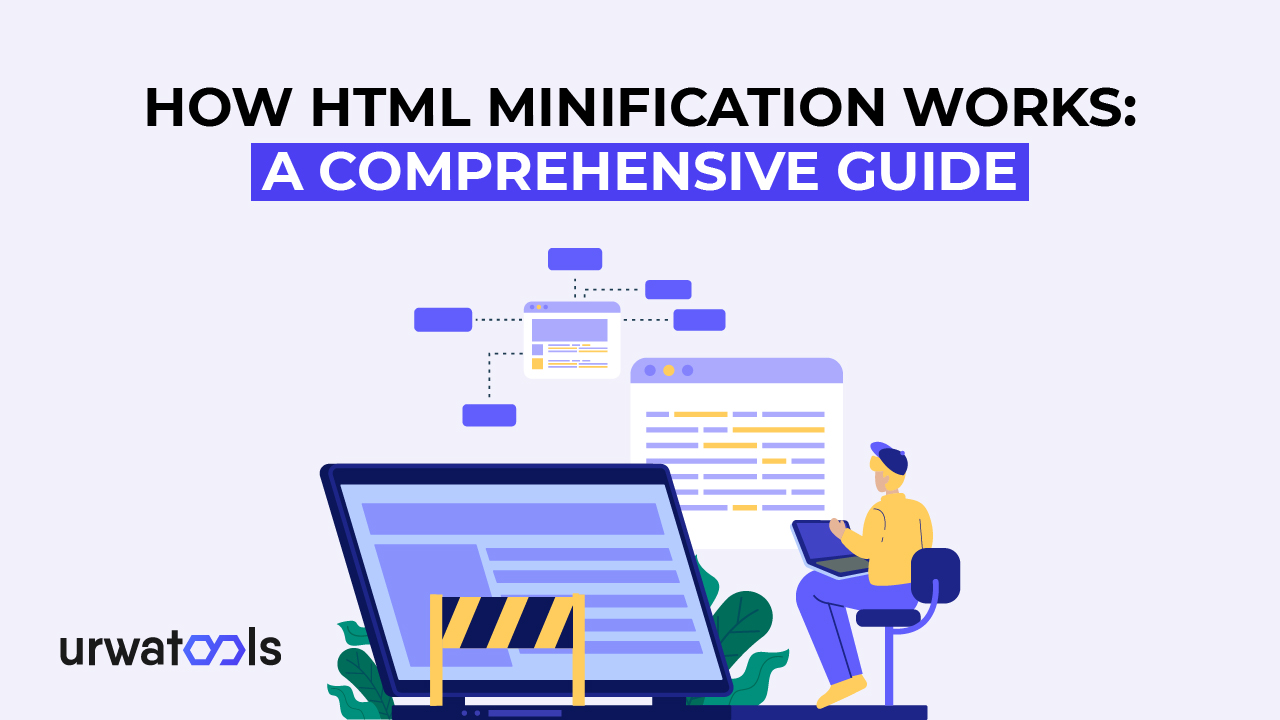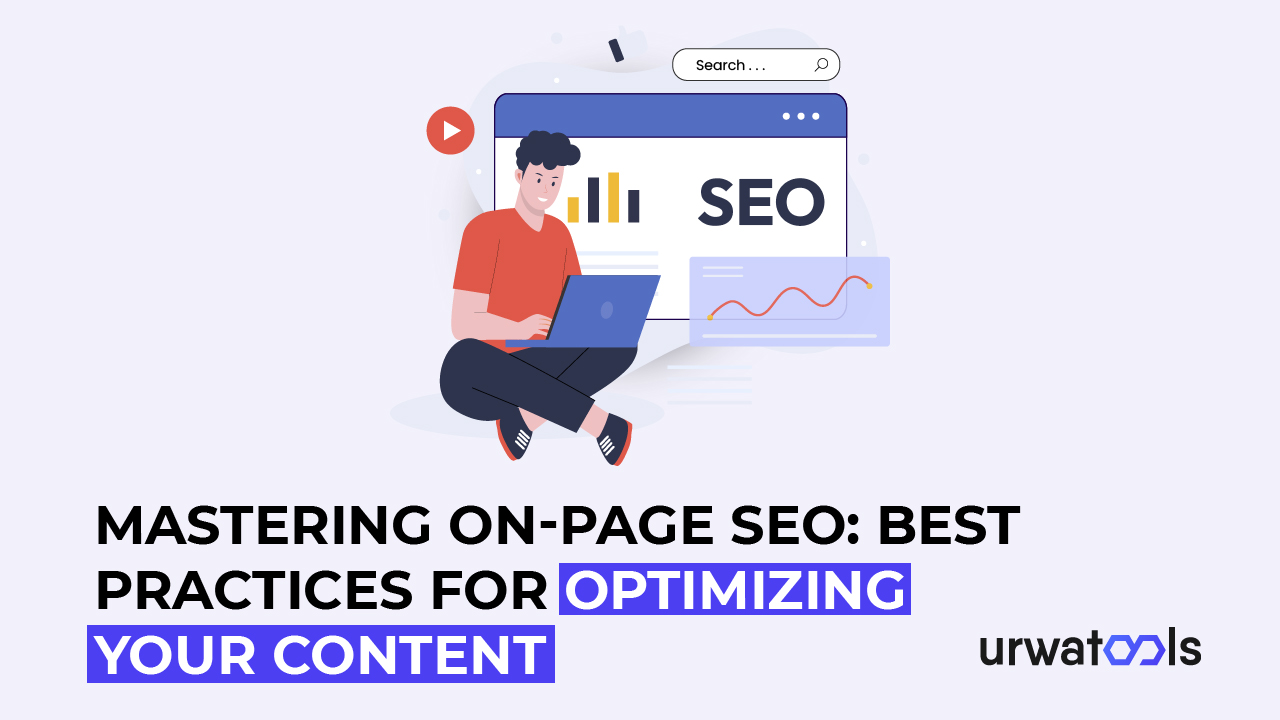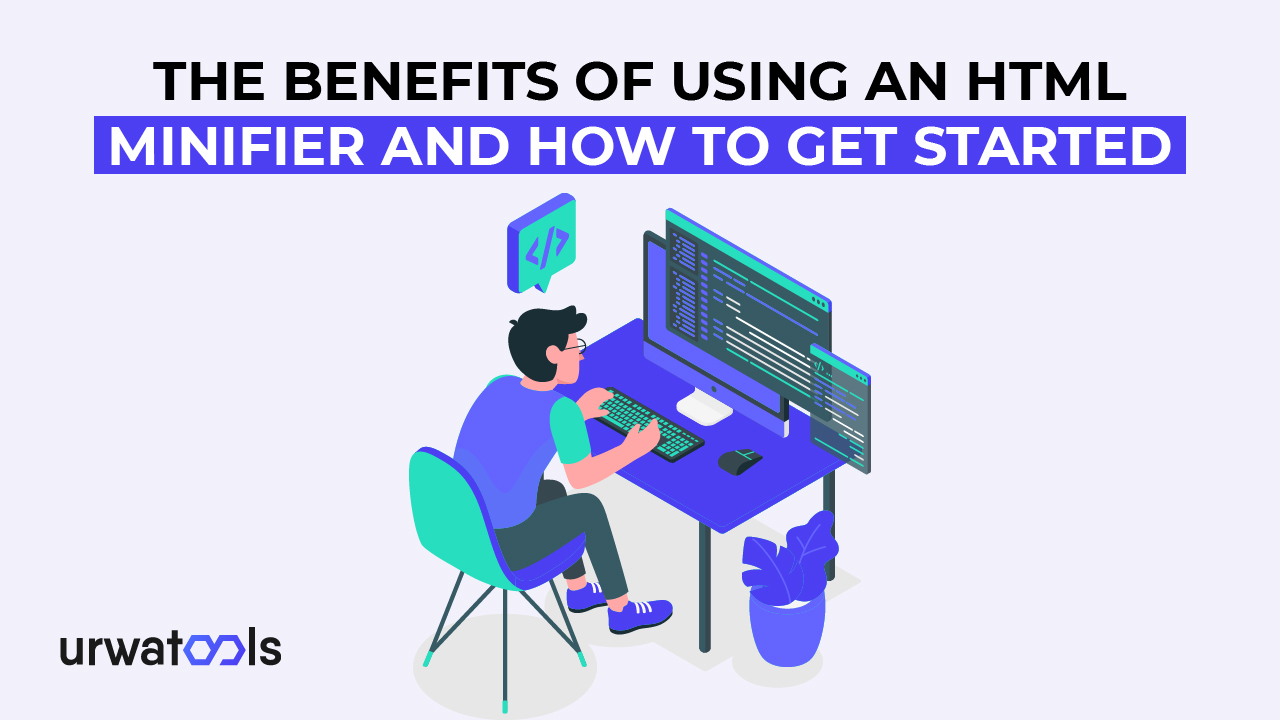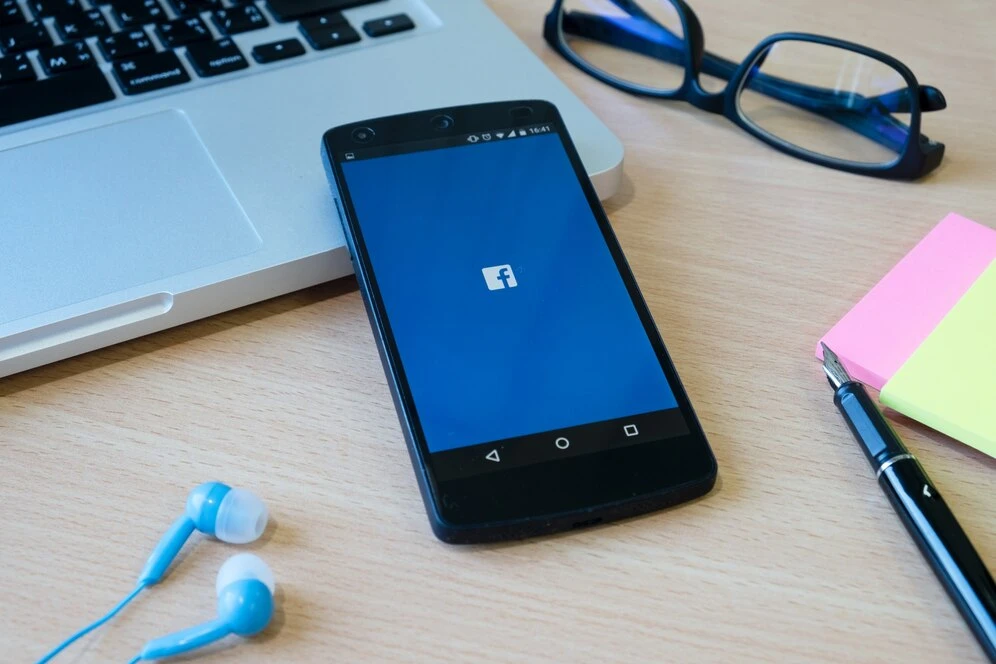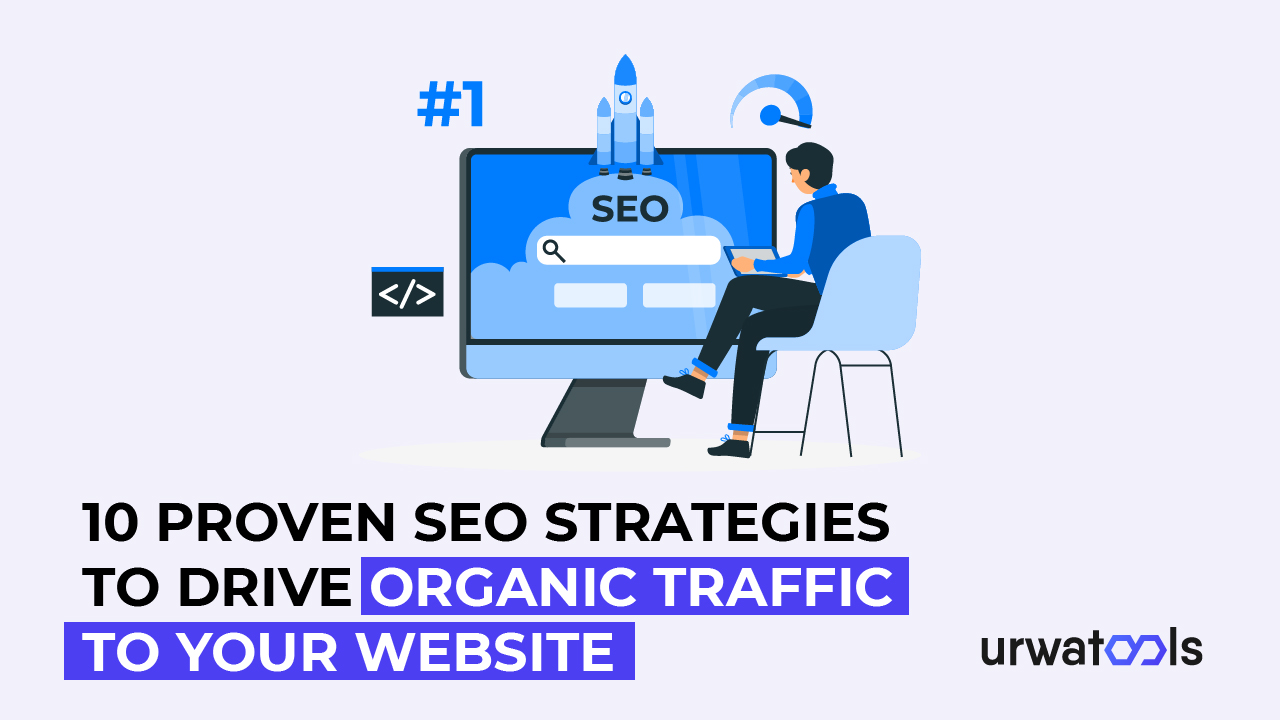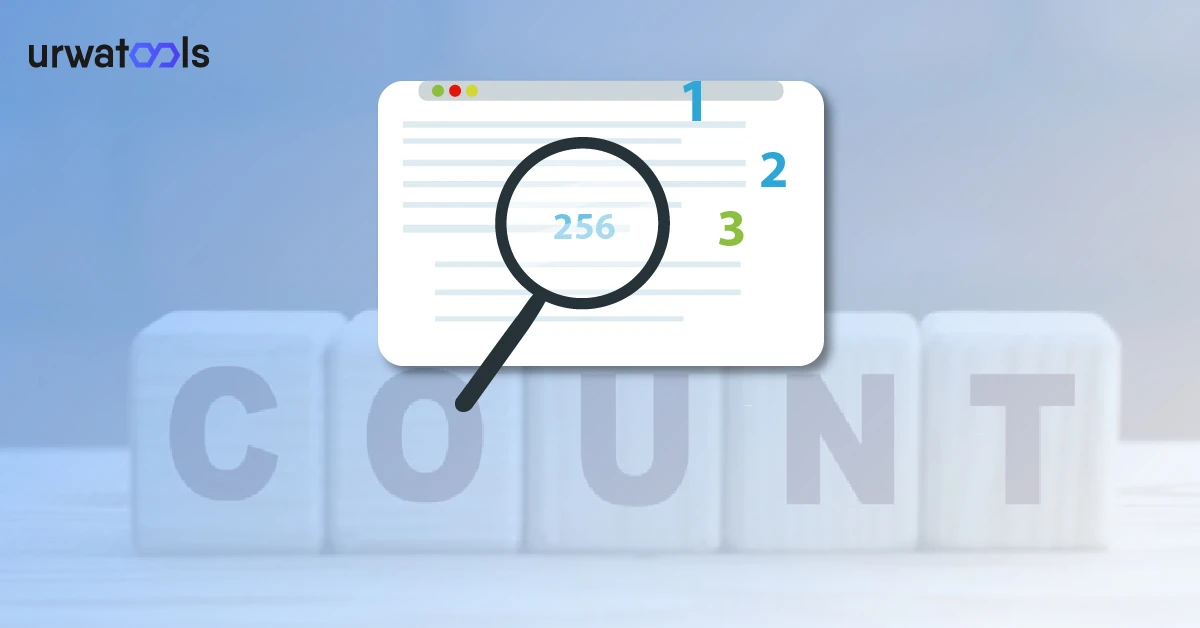Введення
Оптимізація файлів зображень для використання в Інтернеті стала критично важливою для створення сайту та управління контентом у сучасну цифрову епоху. WebP — популярний формат зображень із вищим стисненням і швидшим завантаженням. У цій статті ми розглянемо перетворення фотографій JPG у формат WebP, запропонувавши покрокові інструкції та практичні поради щодо покращення швидкості вашого веб-сайту.
Розуміння формату WebP
Перед процесом перетворення дуже важливо зрозуміти основи WebP. WebP – це інноваційний формат зображень, створений Google, який використовує потужні методи стиснення для мінімізації розміру файлу зі збереженням високої візуальної якості. Він дозволяє стискати файли без втрат і втрат, що призводить до набагато менших розмірів файлів, ніж у стандартних форматах, таких як JPG, PNG і GIF.
Переваги формату WebP
Перехід на формат WebP може принести користь вашим онлайн-проектам. До переваг можна віднести:
Зменшити розмір файлу:
WebP використовує більш ефективну технологію стиснення, що призводить до значного зменшення розмірів файлів. Менший розмір файлу може призвести до швидшого завантаження сторінки, кращої взаємодії з користувачем і меншого використання пропускної здатності.
Високоякісні візуальні ефекти:
WebP забезпечує чудову якість зображення навіть у надзвичайно стислих налаштуваннях. Сучасні алгоритми стиснення можуть зберігати чіткість і точність передачі кольорів, при цьому значно зменшуючи розмір файлу.
WebP має альфа-канал, який дозволяє створювати прозорі фони або напівпрозорі об'єкти. Цей інструмент дуже зручний для створення привабливих дизайнів веб-сайтів і накладок.
Вибір найкращого методу конвертації:
У вас є кілька варіантів перетворення фотографій JPG у формат WebP. Розглянемо три типові підходи:
Інструменти для конвертації в Інтернеті:
Ви можете конвертувати JPG у WebP за допомогою різних інтернет-інструментів без встановлення програмного забезпечення. Ці платформи мають простий у використанні інтерфейс для надсилання фотографій у форматі JPG та отримання файлів WebP. Деякі з них є відомими користувачами Інтернету.
Графічні редактори:
Припустимо, ви вже використовуєте програмне забезпечення для редагування графіки, таке як Adobe Photoshop, GIMP або Affinity Photo. У цьому випадку ви можете використовувати їхні вбудовані функції для перетворення зображень у WebP. Ці редактори надають гнучкість для налаштування параметрів стиснення та оптимізації зображень відповідно до ваших вимог.
Перетворення командного рядка:
Для досвідчених користувачів і розробників інструменти командного рядка пропонують потужний спосіб пакетного перетворення зображень. Такі інструменти, як Google WebP Codec, web і FFMPEG, надають інтерфейси командного рядка, які автоматизують процес перетворення, що робить його ідеальним для великомасштабних проектів.
Покроковий процес перетворення:
Незалежно від обраного вами методу, загальний процес перетворення залишається схожим. Давайте слідувати покроковій інструкції по конвертації зображень JPG у формат WebP:
Інструменти онлайн-конвертації:
• Відвідайте веб-сайт вашого улюбленого інструменту онлайн-конвертації.
• Натисніть кнопку завантаження та виберіть зображення JPG, які ви хочете конвертувати.
• Виберіть "WebP" як формат виводу.
• Налаштуйте будь-які додаткові параметри, такі як рівень стиснення або розмір зображення.
• Запустіть процес перетворення та зачекайте, поки інструмент згенерує файли WebP.
• Завантажте конвертовані WebP-файли на свій комп'ютер.
Графічні редактори:
• Відкрийте свій графічний редактор та імпортуйте зображення JPG, які ви хочете конвертувати.
• Перейдіть до опції "Зберегти як" або "Експорт" у меню програмного забезпечення.
• Виберіть формат WebP як формат виводу.
• Налаштуйте будь-які параметри стиснення або додаткові опції за потреби.
• Вкажіть папку призначення та збережіть зображення як файли WebP.
Перетворення командного рядка:
• Встановіть потрібний інструмент командного рядка на свою систему.
• Відкрийте командний рядок або термінал.
• Тепер перейдіть до директорії, де знаходяться зображення.
• Використовуйте відповідну команду для обраного інструменту, щоб перетворити зображення у формат WebP.
• Вкажіть будь-які додаткові параметри, такі як рівень стиснення або вихідна папка.
• Виконайте команду та дочекайтеся завершення перетворення.
Найкращі практики для WebP конвертації:
Щоб забезпечити оптимальні результати під час перетворення зображень JPG у формат WebP, враховуйте такі найкращі практики:
Експериментуйте з різними налаштуваннями стиснення:
Експериментуйте з різними налаштуваннями стиснення, щоб знайти правильний розмір файлу та якість зображення для ваших потреб. Вищі параметри стиснення зменшують розмір файлів, але погіршують візуальну якість.
Збереження резервних копій:
Перш ніж перетворювати фотографії JPG на WebP, завжди зберігайте резервні копії оригінальних зображень у форматі JPG. Таким чином, ви можете повернутися до вихідних даних і гарантувати, що у вас буде резервна копія в разі будь-яких проблем.
Додайте підтримку браузера:
Хоча WebP забезпечує величезне стиснення, важливо враховувати сумісність із браузерами. Перевірте підтримку браузера WebP і надайте резервні варіанти, такі як заміна JPG для несумісних браузерів.
Висновок:
Перетворення фотографій JPG у формат WebP покращить ефективність вашого веб-сайту, час завантаження та використання пропускної здатності. Завдяки покроковим інструкціям і ідеям, запропонованим у цій статті, тепер у вас є досвід для плавного перетворення ваших фотографій у формат WebP, підвищуючи свою присутність в Інтернеті до нових висот. Прийміть цей сильний формат зображень і пожинайте плоди своїх веб-проектів.
ПОШИРЕНІ ЗАПИТАННЯ
Q1: Що таке формат WebP?
WebP — це формат зображень Google, який обіцяє вищий рівень стиснення та швидший час завантаження, ніж усталені формати, такі як JPG, PNG і GIF. Він підтримує стиснення без втрат і з втратами, зменшуючи розміри файлів при збереженні якості зображення.
Q2: Чому я повинен конвертувати файли JPG у WebP?
Перетворення фотографій JPG у формат WebP має різні переваги, включаючи менші розміри файлів, вищу візуальну якість і підтримку каналу Alpha. Це підвищує продуктивність веб-сайту, користувацький досвід та використання пропускної здатності.
Q3: Як я можу конвертувати зображення JPG у формат WebP?
Щоб конвертувати фотографії JPG у формат WebP, скористайтеся одним із таких методів:
• Інструменти перетворення в Інтернеті: Завантажуйте свої фотографії JPG на такі платформи, як Convertio, Online-Convert або CloudConvert, щоб конвертувати їх у формат WebP без встановлення програмного забезпечення.
• Графічні редактори: Використовуйте програмне забезпечення для редагування графіки, таке як Adobe Photoshop, GIMP або Affinity Photo, яке перетворює фотографії у формат WebP.
• Перетворення командного рядка: Для пакетного перетворення досвідчені користувачі та розробники можуть використовувати програми командного рядка, такі як Google WebP Codec, web або FFMPEG.
Q4: Чи є якісь конкретні налаштування або параметри, які слід враховувати під час конвертації?
Під час процесу перетворення ви можете налаштувати такі параметри, як рівень стиснення, розмір зображення та додаткові параметри, залежно від обраного вами методу чи інструмента. Рекомендується експериментувати з різними рівнями стиснення, щоб знайти баланс між розміром файлу та якістю зображення, який відповідає вашим потребам.
Q5: Які найкращі практики конвертації WebP?
Враховуйте наступні найкращі практики під час перетворення фотографій JPG у формат WebP, щоб досягти найефективніших результатів:
• Експериментуйте з різними рівнями стиснення: Експериментуйте з різними рівнями стиснення, щоб досягти оптимальних комбінацій розміру файлу та якості зображення.
• Зберігайте оригінали: Завжди створюйте резервні копії оригінальних фотографій у форматі WebP.
• Включіть підтримку браузера: Перевірте підтримку веб-переглядачів і надайте запасні варіанти для непідтримуваних браузерів, наприклад еквіваленти JPG.